
Transferencia de archivos de Samsung para Mac: Las 5 mejores formas de transferencia de Samsung a Mac

La transferencia de archivos de Samsung a la PC es bastante fácil, sin embargo, la pregunta "¿Cómo transfiero archivos de Samsung a Mac?" es frecuentemente formulada por muchos usuarios. ¿Por qué la transferencia de Samsung a Mac se convierte en un problema? Cuando conecte su teléfono Samsung a Windows PC con un cable USB, su computadora buscará automáticamente la unidad para instalar para que su teléfono Samsung pueda ser detectado automáticamente pronto. Sin embargo, este método no funciona con la computadora Mac para Mac no reconoce el teléfono Samsung con el sistema operativo Android de forma predeterminada. Entonces, ¿qué hacer si desea conectar Samsung a Mac? ¿Existe alguna solución de transferencia de archivos de Samsung para Mac?
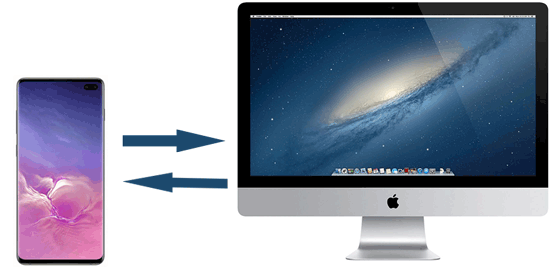
Por supuesto, todos los caminos conducen a Roma. Para lograr la transferencia de archivos de Samsung para Mac, este artículo le brindará las formas más maniobrables y efectivas de ayudar a que sus dispositivos Samsung se comuniquen con iOS producto-Mac. Vamos a verlo ahora.
Parte 1: Cómo transferir un archivo de Samsung a Mac con Coolmuster Android Assistant
1.1 Cómo transferir archivos de Samsung a Mac de forma selectiva
1.2 Cómo conectar Samsung a Mac para transferir archivos con 1 clic
Parte 2: Cómo transferir archivos de Note 9/8/7/6/5 a Mac con Android File Transfer
Parte 3: Cómo hacer una copia de seguridad del teléfono Samsung en Mac con Smart Switch
Parte 4: Cómo transferir datos de Samsung a Mac con AirDroid
Parte 5: Cómo transferir archivos de S10/S9/S8 a Mac con Bluetooth
Coolmuster Android Assistant for Mac y Windows PC es un software maniobrable y seguro para administrar, respaldar y restaurar datos de Samsung en Mac. Esta es una plataforma compatible con dispositivos Samsung y computadoras MacA, incluidas las series Samsung Galaxy A/S/J/W, Mac OS X 10.9 o posterior. Se puede aplicar desde el teléfono Samsung más antiguo hasta el más reciente, incluidos, entre otros, Samsung Galaxy S23 / S22 / S21 / S20 / S20 + / S20 Ultra / S10 / S10 + / S10e / S9 + / S9 / S8 + / S8 / S7 / S6 / S5 / S4, Samsung Galaxy Note 20 Ultra / Note 20 / Note 9 / Note 9 Plus / Note 8 / Note 7 / Note 6 / Note 5 / Note 4, Samsung Galaxy J3 / J3 Pro, Samsung Galaxy A70s / A70 / A50s / A90 / A20s / A80, etc.
Con él, puede buscar y transferir archivos entre su Mac y Samsung con facilidad. Además, cuando hablamos de una copia de seguridad del teléfono Samsung en Mac, nos referimos a algo importante para nosotros, incluidos contactos, mensajes de texto, registros de llamadas, fotos, videos, música, audio, documentos, aplicaciones, etc. Coolmuster tiene sus méritos en su función de selectividad (que discutiremos más adelante); Puede adaptar la cantidad de archivos a sus necesidades. Por el contrario, si prefiere una copia de seguridad eficiente, la función de copia de seguridad y restauración con un solo clic de Coolmuster debe satisfacer sus necesidades. Además, su modo de solo lectura puede mantener sus mensajes en secreto para que no sean pirateados por un virus cibernético.
Nota: Si eres un usuario de Windows para PC, puedes obtener más información sobre la versión Windows de Coolmuster Android Assistant aquí.
Características principales:
* Realice una copia de seguridad y restaure los datos generales del teléfono Android en la PC con 1 clic y conserve el 100% de calidad.
* Transfiera fácilmente contactos, SMS, registros de llamadas, música, videos, fotos, etc. entre la PC y su teléfono Android.
* Agregar, eliminar, desduplicar y editar contactos en Mac.
* Envíe y responda mensajes de texto directamente en su computadora.
* Instalar y desinstalar aplicaciones de la computadora.
* Importar, exportar, eliminar y actualizar los registros de llamadas Android.
* Exporte contactos a Outlook e importe contactos desde Outlook.
...
Antes de comenzar:
1. Descargue Coolmuster Android Assistant for Mac e instálelo en Mac.
2. Utilice un USB eficaz para conectar Samsung a Mac. Luego, Samsung será detectado con éxito y se le pedirá automáticamente que abra su depuración USB. Una vez que esté vinculado como se muestra a continuación, estará listo para transferir archivos a la tableta Samsung desde Mac. Puede elegir la solución de transferencia con 1 clic o elegir antes de transferir la solución.

Paso 1: Ve a Super Toolkit y podrás ver Copia de seguridad en essentials.
Paso 2: Elige Copia de seguridad y verás la interfaz gráfica de usuario.
Paso 3: Tomemos como ejemplo los mensajes. Seleccione Mensajes y luego haga clic en Copia de seguridad en la parte inferior derecha. Por lo tanto, comenzará a transferir datos de Samsung a Mac de inmediato.

Paso 1: Permanezca en la sección Mi dispositivo y elija el tipo de archivo que desea transferir en el panel izquierdo, como Mensajes.
Paso 2: Puedes ver los detalles del mensaje en el panel derecho. Marque la casilla de selección antes de los mensajes que desea transferir a Mac.
Paso 3: Después de la selección múltiple de tus mensajes, haz clic en el icono Exportar en el panel superior.

Así es como se hace una copia de seguridad del teléfono Samsung en Mac. También puede aprovechar al máximo el mejor administrador de Samsung Galaxy S10 / S9 para administrar los datos de Samsung en Mac o PC.
Android Files Transfer es un software gratuito para que el usuario Android busque y transfiera archivos Android a la computadora Mac, cuando se trata de una pequeña cantidad de archivos como varias fotos, puede ser de mucha ayuda y ciertamente no se habla de complicación. Pero no sería una buena opción cuando los archivos superan los 4 GB. Ahora puede seguir los pasos a continuación para ver cómo transferir su Samsung a su Mac usando la transferencia de archivos Android.
Paso 1: Descarga Android Files Transfer e instálalo en Mac.
Paso 2: Haga clic en el botón Comenzar en Mac y use un usb efectivo para conectar el teléfono a Mac.
Recuerde desbloquear su teléfono y autorizar a Mac a obtener acceso a su teléfono, de lo contrario, sus archivos no se pueden detectar de esa manera.

Paso 3: Verás que tus archivos se enumeran a continuación. Ahora puede copiar y pegar los archivos de Samsung en Mac según sea necesario.

Si busca imágenes, por ejemplo, "DCIM" serán los archivos de fotos. Como resultado, sus archivos no se mostrarán de forma gráfica (que es una de las características que tiene Coolmuster Android Assistant for Mac).
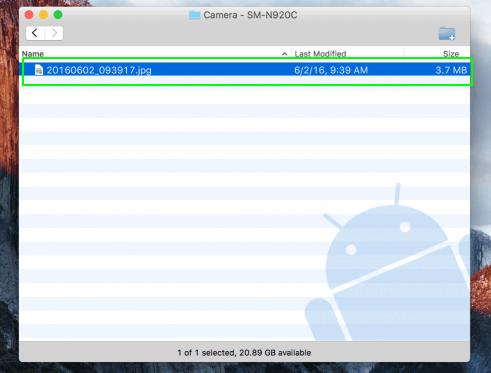
Samsung Smart Switch es una herramienta fácil de usar que administra la transferencia completa de datos desde otros dispositivos o PC / Mac a su teléfono inteligente o tableta Samsung. También puede usarlo como una herramienta para transferir archivos de Note 5 a Mac, o desde Galaxy S4, etc. Pero después de todo, es un software decidido para cambiar datos entre dispositivos digitales, no es una aplicación de transferencia profesional, especialmente cuando se trata de transferir selectivamente. Sin embargo, puede seguir los pasos a continuación para ver cómo transfiero archivos de Samsung a Mac usando Smart Switch.
Paso 1: Descarga Smart Switch e instálalo en tu Mac. Asegúrese de instalar la versión Mac.
Paso 2: Inicie el software en Mac y conecte su teléfono Samsung a Mac con un cable USB. El software detectará automáticamente su teléfono, siga las instrucciones para crear una conexión exitosa.
Paso 3: Una vez conectado, haga clic en el botón Copia de seguridad en la página de inicio del interruptor inteligente, que iniciará la transferencia de Samsung Galaxy S4 a Mac. Por supuesto, Note 5 puede hacer lo mismo.

AirDroid es una herramienta de administración inalámbrica que le permite transferir fotos, música y archivos desde su teléfono a cualquier PC, lo que lo ayuda a administrar sus datos en el navegador de un sitio web. Sin embargo, algunos usuarios han experimentado problemas con las pruebas después de actualizar la aplicación. Pero aún puede seguir los pasos a continuación para ver cómo transferir archivos de S8 a Mac.
Paso 1: Descarga AirDroid como una aplicación en tu teléfono.
Paso 2: Visita AirDroid.com y crea tu cuenta, puedes obtener una dirección IP.

Paso 3: Navega por la dirección IP de AirDroid en tu Mac, y toca Aceptar en tu Samsung para conectar tu teléfono Samsung a Mac.
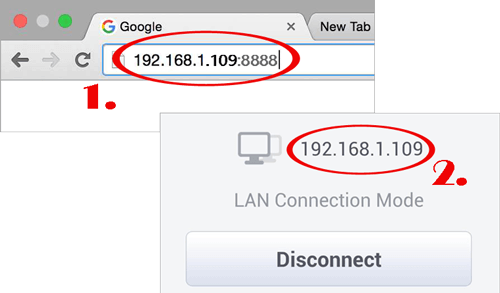
Paso 4: Ahora puede navegar y obtener una vista previa de los archivos del teléfono Samsung en Mac, elija los que desea transferir a Mac y haga clic en el botón Descargar para guardar los datos de Samsung en Mac. También puede usar esta forma para transferir archivos a la tableta Samsung desde Mac.

Sin embargo, al transferir a través de AirDroid, solo puede transferir uno por uno en lugar de una carpeta si no es un miembro VIP de su producto. Además, dado que se trata de una transferencia en línea a través del navegador, sus datos no estarían tan seguros como Coolmuster Android Assistant for Mac.
Leer más: Las 12 mejores alternativas a AirDroid que no te puedes perder
Bluetooth es una de las herramientas de transferencia inalámbrica más comunes. Es una función incorporada en casi todos los teléfonos. Del mismo modo, Mac tiene la función bluetooth que permite la transferencia de esta manera. Sin embargo, solo se adaptó a varios archivos pequeños y prefiere no transferir carpetas de archivos. Aquí hay algunas instrucciones de bluetooth.
Paso 1: En Mac, vaya a Preferencias del sistema> Compartir > Haga clic en el icono Activado junto a Compartir bluetooth.
Paso 2: En Samsung, desliza hacia afuera el menú de control en el teléfono o ve a Configuración > Bluetooth > Check On.
Paso 3: Detecta el nombre de bluetooth de tu Samsung en la PC > asegúrate de que el código de coincidencia funciona y haz clic en Emparejar en ambos dispositivos.
Paso 4: Recibe y acepta los archivos cuando te pida automáticamente que los aceptes.

En conclusión, ciertamente no se habla de afirmar exclusivamente que Coolmuster Android Assistant for Mac es el único software útil. Aparte de él, otro firmware también es maniobrable. Aunque algunos programas públicos como AirDroid son gratuitos, en lo que respecta a la seguridad, Coolmuster puede prometerle que está a salvo de los piratas informáticos que están activos en línea. Además, su interfaz gráfica de usuario bien diseñada que ordena datos que incluyen fotos, mensajes, aplicaciones, contactos, música, videos, libros hacen que le parezca claro y maniobrable. ¿Por qué dudas? Prueba gratuita de Coolmuster Android Assistant for M¡Ac está disponible para usted hoy!
Artículos relacionados:
¿Cómo transferir fotos de Samsung a Mac para hacer una copia de seguridad? 4 Formas
Cómo transferir videos de Android a Mac sin problemas
Cómo transferir música de Mac a Android
9 formas de transferir fotos Android a Mac
Las 5 mejores formas de enfocarse en cómo transferir contactos de Android a la computadora
Android File Transfer (Windows/Mac) - Transferir archivos Android a/desde el ordenador

 Transferencia Android
Transferencia Android
 Transferencia de archivos de Samsung para Mac: Las 5 mejores formas de transferencia de Samsung a Mac
Transferencia de archivos de Samsung para Mac: Las 5 mejores formas de transferencia de Samsung a Mac





